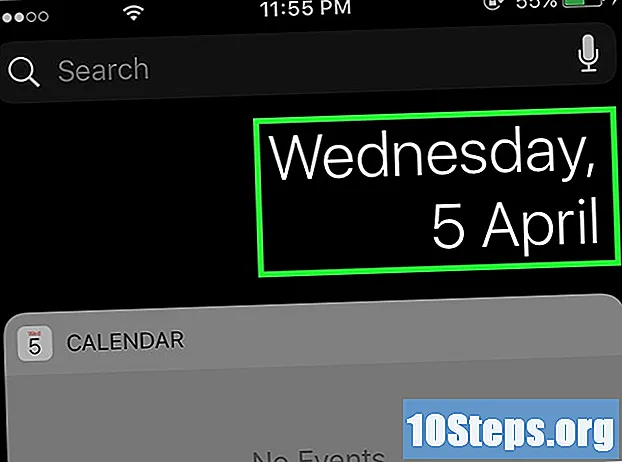
Tartalom
A megfelelő idő ismerete elengedhetetlen a kötelezettségvállalások betartásához. Manapság az emberek nagyban támaszkodnak okostelefonjukra az idő ellenőrzéséhez. Mit csinálsz akkor, ha az okostelefon dátumát és időpontját nem állítja be automatikusan frissíteni, vagy ha helytelen? A válasz egyszerű: állítsa be őket saját maga! Ez hihetetlenül egyszerű feladat, és nem igényel sok időt vagy munkát.
Lépések
Nyissa meg a "Beállítások" alkalmazást. A kezdőképernyőn érintse meg a "Beállítások" ikont. Ez lehetővé teszi a telefon beállításainak elérését, például a Wi-Fi kapcsolatot, az alkalmazás viselkedésének megváltoztatását, a „Ne zavarja” mód aktiválását stb.
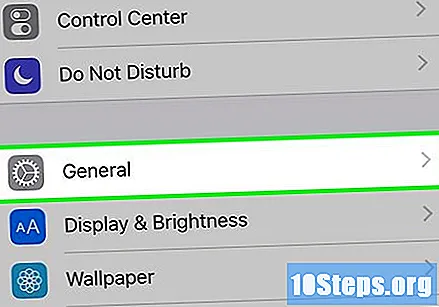
Érintse meg az "Általános" elemet. Az "Általános" szakasz csak a telefon legalapvetőbb funkcióival foglalkozik, például gesztusokkal, gombokkal és az alkalmazás beállításaival.
Érintse meg a "Dátum és idő" lehetőséget. Ez az opció többé-kevésbé az "Általános" menü közepén található.

Csúsztassa balra az "Automatikus beállítás" kapcsolót. Alapértelmezés szerint az iPhone automatikusan beállítja a dátumot és az időt a Wi-Fi kapcsolat vagy az adatcsomag segítségével. Kikapcsolt állapotban ez a funkció lehetővé teszi az időzóna, a dátum és az idő manuális megváltoztatását.- A dátum és az idő manuális beállításához érintse meg az "Automatikus beállítás" melletti gombot.

Válassza ki az időzónáját. Az automatikus idő és dátum letiltása után módosítsa az időzónát. Érintse meg az "Időzóna" elemet, és írja be a kívánt helyet.
Dátum és idő módosítása. Ez a két lehetőség közvetlenül az időzóna alatt található.
- Érintse meg az időt és a dátumot. A "Automatikus beállítás" opció letiltása után közvetlenül az időzóna alatt jelennek meg.
- Csúsztassa az ujját minden oszlop felett, hogy megváltoztassa. Megjelenik a dátum és az információ, így módosíthatja.
- Ha az év rossz, csak forgassa el a megfelelő kereket, amíg meg nem találja a megfelelő évet.
Csúsztassa az ujját a képernyő tetejéről lefelé. Megnyílik az értesítési központ, ahol láthatja a naptár értesítéseit, dátumát és eseményeit.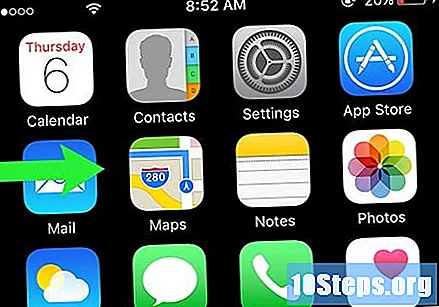
Érintse meg a "Ma" elemet. Látni tudja a dátumot és az időt, valamint az időjárás-előrejelzést. És ennyi! Ha a dátum és az idő továbbra is helytelen, nyissa meg újra a "Dátum és idő" alkalmazást az "Általános" képernyőn, és ennek megfelelően módosítsa.


